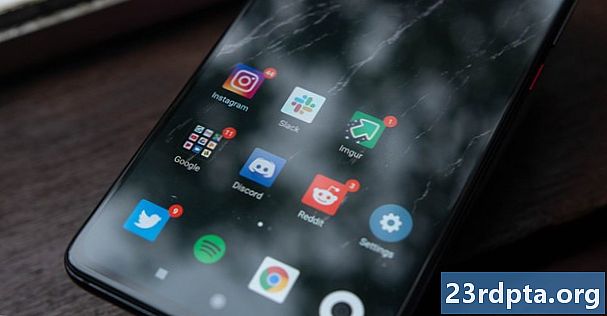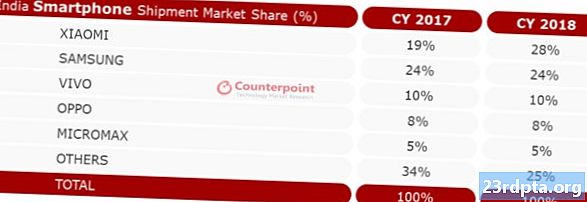Contenuto

Hai appena acquistato un nuovissimo Chromecast senza avere la minima idea di come configurarlo? O forse l'hai impostato molto tempo fa, hai perso le istruzioni e ora devi ricollegarlo. Qualunque sia il motivo, non ti preoccupare - è qui per aiutarti nella procedura di configurazione di Chromecast.
Leggi il prossimo: Come utilizzare Google Home con Chromecast?
Se non hai ancora acquistato un Chromecast, ti consigliamo di farlo. È solo $ 35 per il modello base e ti consente di trasmettere i contenuti dal tuo telefono o tablet a una TV. A seconda delle tue esigenze, potrebbe essere un sostituto completo per i dispositivi smart TV reali. Alcuni di noi qui a direi che sono i migliori $ 35 che abbiamo speso in un po 'di tempo. Ora ci sono due versioni di Chromecast in questa fase; il modello standard e Chromecast Ultra, che trasmette i contenuti video in risoluzione 4K. Tuttavia, l'impostazione per entrambi i dispositivi è la stessa.
In entrambi i casi, passiamo direttamente alla configurazione del Chromecast.
Suggerimento del redattore: Alla ricerca di una TV completamente nuova? Numerosi marchi ora includono la tecnologia "Google Cast" integrata.
Configurazione del Chromecast utilizzando il tuo telefono Android
Per iniziare, collega il tuo Chromecast all'ingresso HDMI della TV e collegalo anche alla porta USB della TV. Se non è presente una porta USB libera sulla TV (o se viene utilizzata), andare avanti e utilizzare l'adattatore di alimentazione incluso per collegare il dispositivo a una presa.
Successivamente, modifica il canale di ingresso del televisore in quello a cui è collegato il Chromecast.

Bene, prima di poter impostare le cose, dovremo fare anche alcune cose sul tuo telefono.
- Scarica l'app Google Home per Android dal Google Play Store. Apri l'app, accetta i termini, accedi al tuo account Google e segui le istruzioni.
- La pagina principale dovrebbe essere visualizzata al termine della configurazione iniziale. Tocca "Aggiungi", quindi tocca "Configura dispositivi" e infine tocca "Configura nuovi dispositivi" quando viene visualizzato il Chromecast.
- Conferma quale account Google desideri utilizzare per il tuo Chromecast. Consenti all'app di utilizzare i servizi di localizzazione, quindi tocca "OK".
- L'app dovrebbe quindi avviare la scansione del Chromecast collegato. Quando viene visualizzato nella schermata dell'app, tocca "Avanti".

Sono necessari solo alcuni passaggi che coinvolgono l'app e la TV:
- La TV dovrebbe mostrare un codice per confermare che Chromecast è collegato alla tua app. Quando lo fa, tocca "Sì".
- È possibile che ti venga chiesto di inviare a Google statistiche sul dispositivo e rapporti sugli arresti anomali. Tocca "Sì, ci sono", se vuoi o "No grazie" se non lo fai.
- Successivamente, puoi scegliere la stanza nella tua casa in cui si trova il Chromecast o creare il tuo nome toccando "Aggiungi stanza personalizzata" e digitando il nome della stanza.
- Successivamente, ti verrà chiesto di scegliere una rete Wi-Fi per il tuo Chromecast. Segui i passaggi necessari e seleziona "Imposta rete".
- Il tuo Chromecast potrebbe ricevere alcuni aggiornamenti software. Aspetta che finiscano.
- Il dispositivo Chromecast dovrebbe avviarsi. Dopo questo, sei pronto per goderti la tua esperienza con Google Cast!

Una volta impostato, le applicazioni compatibili sui tuoi dispositivi dovrebbero mostrare un'icona Cast quando sono connesse alla stessa rete Wi-Fi. Quando guardi un video di YouTube, premi semplicemente l'icona Cast e seleziona il tuo dispositivo specifico. Il contenuto verrà visualizzato sul televisore a grande schermo e potrai controllarlo facilmente con il tuo smartphone. Facile come una torta!
Hai domande sui problemi di configurazione di Chromecast? Sentiti libero di contattarci nei commenti qui sotto e faremo del nostro meglio per aiutarti.
Relazionato
- 3 cose che non sapevi di poter fare con Google Home e Chromecast
- Come trasmettere da Kodi a Chromecast: è più facile di quanto pensi
- Presto sarai in grado di trasmettere in streaming l'intera libreria di film (probabilmente illegale) su Chromecast